Hoe apps te verwijderen op Android Tablet / Phone

"Er zijn zoveel apps op mijn Samsung Galaxy S6 dat deze erg langzaam werken. Ik heb geen ideeën om dit probleem op te lossen. Wat moet ik doen als ik applicaties op een Android-apparaat wil verwijderen?" - Jack Snow
Android-gebruikers kunnen veel applicaties op de smartphone downloaden. De opslagruimte is echter beperkt, hoe meer applicaties in uw Android, hoe meer problemen er zijn, en deze zullen de rijsnelheid beïnvloeden en meer batterijvermogen gebruiken. Dus, hoe kun je apps op Android verwijderen? Dit artikel laat je de beste 5-methoden zien om het doel eenvoudig te bereiken. Bekijk nu meer details uit het artikel.
Oplossing 1: apps rechtstreeks op Android-apparaten verwijderen
Stap 1: Open de instellingen van het Android-apparaat en als Samsung Galaxy S6 bijvoorbeeld om het menu met apps te vinden.
Stap 2: Scrol omlaag en tik op het pictogram "app", waar u de volledige apps op uw Android-apparaat kunt bekijken.
Stap 3: Rol het menu vervolgens en selecteer de apps die u wilt verwijderen.
Stap 4: Tik op het pictogram "UNINSTALL". Sommige apps geven mogelijk de knop "UNINSTALL" niet weer, omdat deze apps niet kunnen worden verwijderd zonder uw Android te rooten.
Stap 5: Tik als laatste op de knop "OK" om te bevestigen. Dan kunt u Apps op Android rechtstreeks van Samsung verwijderen.
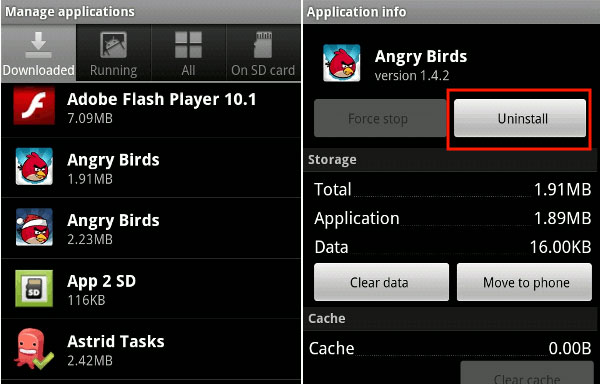
Oplossing 2: applicaties op Android van de computer verwijderen
Stap 1: Verbind je Android-telefoon met pc via de USB-kabel of via Wi-Fi. Met deze methode kun je apps op Samsung Android snel en efficiënt verwijderen.
Stap 2: Klik in het scherm op het pictogram "App" en bekijk alle systeem-apps en download apps aan de rechterkant.
Stap 3: Zoek en kies de apps die u niet meer wilt gebruiken. Klik vervolgens op de optie "Installatie ongedaan maken". Er verschijnt een pop-upvenster, klik op "Ja" of "OK" om te bevestigen.
Stap 4: En nu kun je de ongewenste apps van je Android-telefoon verwijderen.
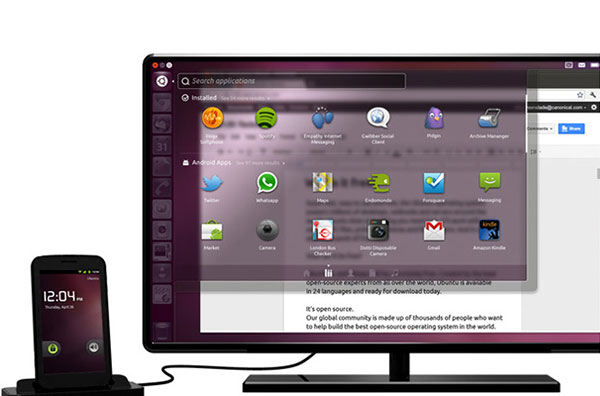
Oplossing 3: Hoe apps op Android te verwijderen via het startscherm
Eigenlijk apps verwijderen op Android vanuit het startscherm zou de eenvoudigste oplossing moeten zijn. Wat moet je doen is gewoon de onderstaande stappen volgen.
Stap 1: Open je Android-apparaat en ga terug naar het startscherm en zoek de knoppen naar jou heb niets meer nodig.
Stap 2: Tik vervolgens op het pictogram van de toepassing en blijf dit aanraken als het scherm.
Stap 3: Vervolgens ziet u een teken van vuilnisbak bovenaan het beginscherm.
Stap 4: Houd het app-pictogram vast en sleep het naar de prullenbak en verliest uw vinger.
Stap 5: Vervolgens verschijnt een venster met de vraag of u zeker weet dat u de geselecteerde toepassing wilt verwijderen.
Stap 6: Klik op "OK" of "Ja", waarna de app die je hebt gekozen is verwijderd van je Android-telefoon.
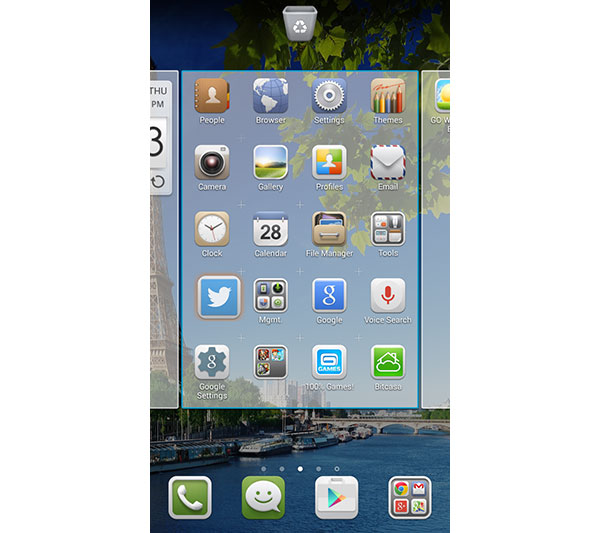
Oplossing 4: Hoe zich te ontdoen van apps op een Android-apparaat vanuit Google Play Store
Verwijder apps op Android van de Play Store is een andere manier op Android-telefoon. Deze methode kan vrij gemakkelijk worden uitgevoerd, volg gewoon de volgende stap om het te leren.
Stap 1: Allereerst moet je een Android Play Store op je telefoon downloaden als je die nog niet hebt.
Stap 2: Open vervolgens de Play Store en tik op de 3-regels in de linkerbovenhoek van het scherm.
Stap 3: Druk op "Mijn apps", u krijgt een voorvertoning van alle geïnstalleerde applicaties daar.
Stap 4: Zoek en selecteer de gewenste apps om van je Android-telefoon af te komen.
Stap 5: Tik op het pictogram van "UNINSTALL" en klik vervolgens op "Ja" of "OK" om te bevestigen om de apps op Android te verwijderen.
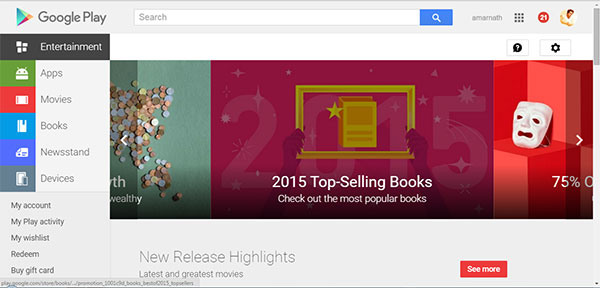
Wat moet je doen als je apps op een Android-apparaat wilt verwijderen? Je kunt een van de bovenstaande beste 4-manieren kiezen om het doel in enkele seconden te bereiken. In de hoop dat deze oplossingen je grote hulp kunnen bieden wanneer je het nodig hebt.
Oplossing 5: Android baseren om vooraf geïnstalleerde apps op Android-apparaat te verwijderen
Eigenlijk heeft Samsung-smartphone veel vooraf geïnstalleerde apps, wanneer u vooraf geïnstalleerde apps van Android moet verwijderen, moet dit anders zijn dan de bovenstaande oplossingen. Wat belangrijker is, moet je in plaats daarvan Android-telefoon rooten. Leer meer informatie over het proces, zoals hieronder.
Stap 1: Back-up van Android-gegevens
Het zou een risicovolle taak moeten zijn om een Android-telefoon te rooten om Android-apps te verwijderen. Maak gewoon een back-up voor Android-gegevens voordat u de apps verwijdert. U kunt een toepassing van derden installeren om apps, foto's, video's en andere gegevens op te slaan. Google-account is de standaardoplossing voor het maken van een back-up van Android-gegevens.
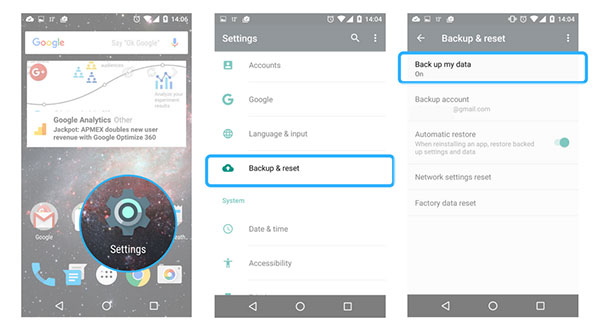
Stap 2: Android-telefoon rooten
Als u vooraf geïnstalleerde apps op een Android-telefoon wilt verwijderen, hebt u de machtiging rootrechten of de machtigingen van supergebruikers nodig. Samsung of andere fabrikanten hebben veel beperkingen voor gebruikers om deze rechten te verkrijgen. U kunt installeren SuperSU or OneClickRoot om het proces te doorlopen.
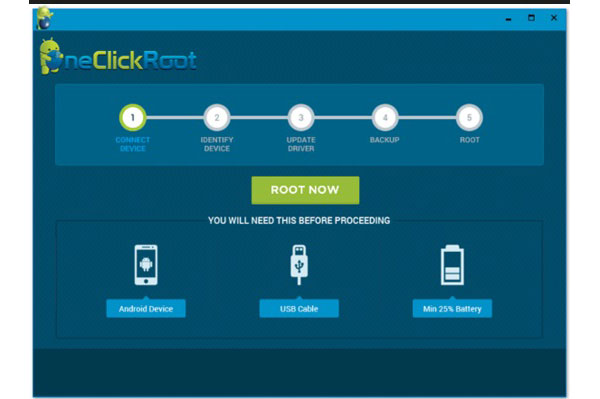
Stap 3: App Remover downloaden
En dan kun je een app-remover voor systeemapp installeren om apps op Android te verwijderen. Zoek gewoon naar de App Remover APK op Android of verwijder eerst apps op Samsung Android via Google Play. Controleer het resultaat om het gewenste programma voor uw Android-telefoon overeenkomstig op te halen.
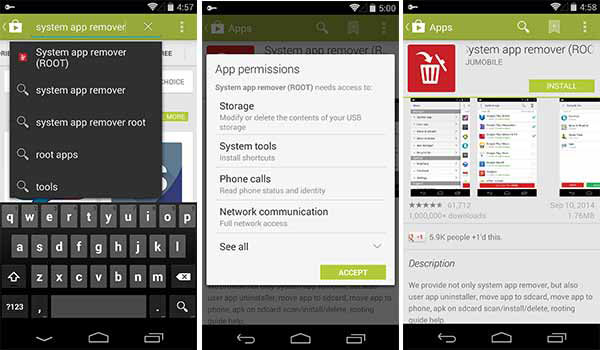
Stap 4: Apps verwijderen op Samsung
Als dit de eerste keer is dat u het programma start, moet u de rootrechten aan de App Remover verlenen. Zodra u zich aanmeldt bij het startscherm van de app, hebt u toegang tot de systeem-app die u moet verwijderen. Kies de apps en tik op het prullenbakpictogram om apps van Samsung te verwijderen.
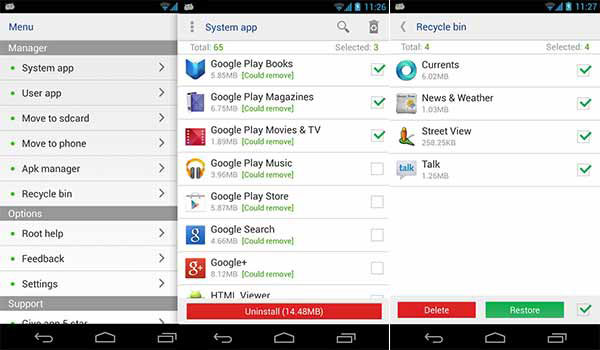
Conclusie
Om sommige ongewenste apps van Android te verwijderen, kun je elke methode kiezen om ze met gemak uit te schakelen. Het is veel ingewikkelder om de vooraf geïnstalleerde apps op te schonen vanaf een Samsung- of LG-telefoon. Of u nu Apps van Android Samsung wilt verwijderen of de vooraf geïnstalleerde versie wilt verwijderen, u kunt de bovenstaande oplossingen kiezen om meer ruimte vrij te maken voor uw telefoon. Als u een andere vraag hebt over de methoden om apps op Android te verwijderen, kunt u meer informatie in de opmerkingen delen.







